Stitch_Art_Easy 4.0

Начнем мы знакомство с программой Stitch_Art_Easy 4.0 с того, что скачаем файл, распакуем его и установим программу на свой компьютер. Скачиваем файл по ссылке ниже:
Ссылка на скачивание Stitch_Art_Easy 4.0 [1,16 Mb]
Далее открываем архив и запускаем файл под именем «sae4setup»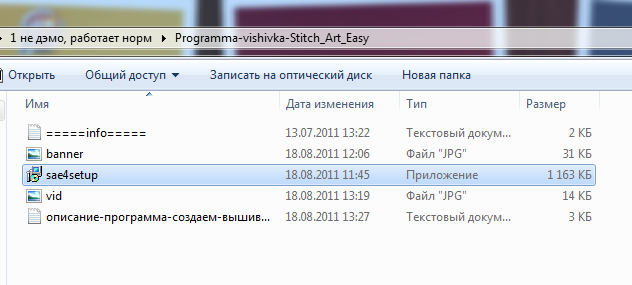
Далее выбираем язык и нажимаем кнопку «ОК».
Затем в открывшемся окне жмем «Далее», и так во всех открывающихся окнах, пока не появится вот такое окошко установки Stitch_Art_Easy 4.0, тут жмем установить.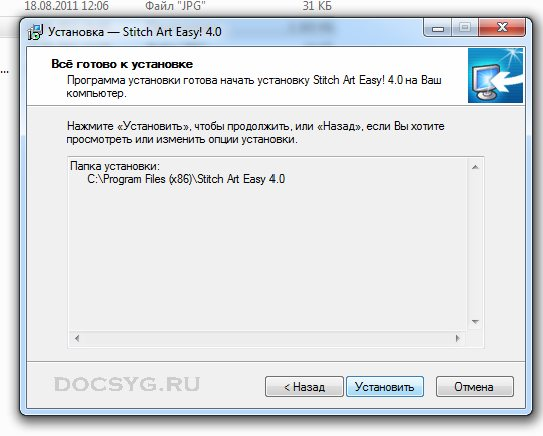
В открывшемся окне нажимаем «Завершить». При необходимости поставьте галочку напротив «Запустить Stitch_Art_Easy 4.0» если вы хотите начать работать в программе сразу.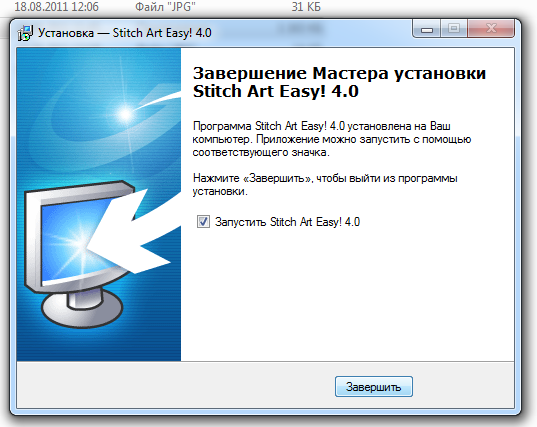
Итак, установив и запустив программу начинаем в ней работать. Откроется окно интерфейса программы, которое состоит из панели управления, в которой всего четыре вкладки, основного поля с размеченной сеткой, на которой в дальнейшем появится готовая схема и в правой части поле для списка ниток, которые будут использоваться в схеме. Так же, если вы забыли выбрать язык в момент установки это можно сделать и позже, на панели быстрого доступа нажав на кнопку с флажками. Начнем мы с первой вкладки «Схема». Тут нам пока доступны только две кнопки «Мастер» и «Открыть». Обе эти кнопки открывают окно для выбора картинки для будущей схемы.

Нажимаем одну из них и выбираем понравившуюся картинку. Далее откроется окно редактирования самой картинки. В данном окне вы можете обрезать картинку под нужный размер (прямоугольный или овальный), повернуть картинку вправо, влево и на 180 градусов, отразить картинку сверху вниз или справа налево. Произведя все необходимые манипуляции нажимаем кнопку далее внизу окна Stitch_Art_Easy 4.0.
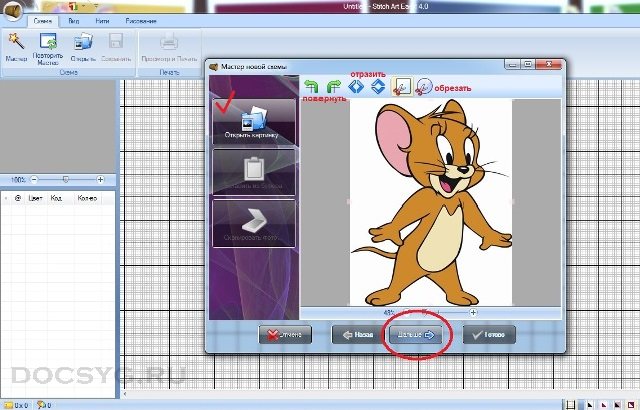
В следующем окне вы меняете размер будущей вышивки. Поле «Единицы» — в этом поле можно выбрать в чем будет измерятся размер работы в крестиках, в сантиметрах и в дюймах. Ниже проставляем необходимые значения. На картинке с примером выбраны крестики. Рекомендую поставить галочку напротив строчки «сохранять отношения». С помощью этой галочки вы можете проставить только ширину будущей работы, а длинна выставится автоматически, при этом будут соблюдены все пропорции рисунка. Выбираем фильтр сглаживания.По умолчанию стоит Lanczos3, я менять его не стала. В процессе работы вы сами определитесь какой фильтр вам больше нравится. Нажимаем кнопку «Далее».

К слову что такое сглаживание, и для чего оно нужно. Поискав в интернете я наткнулась на такое определение: «Сгла́живание — технология, используемая для устранения эффекта 
В следующем окне вы выбираете нитки которыми хотите вышивать. В Stitch_Art_Easy 4.0 представлены самые популярные производители Гамма, ДМС, Анкор и Мадейра. Выбрав любимые нитки переходим к выбору количества цветов будущей схемы. Если у вас картинка небольшая, с маленьким набором цветов, как представленная в примере, то поставьте не более 20 цветов, если у вас большая работа с множеством цветов и оттенков, то тут можно выставлять значения и 60 и даже 100. В поле «Подбор цветов» устанавливаем галочку на против необходимого пункта, тут тоже можно поэксперементировать и выбрать тот, который вам больше всего понравится. И нажимаем кнопку «Далее».

Открывается окно в котором предлагается выбрать значки для будущей схемы. Из предложенного списка автоматически выбираются значки для схемы. Если вам по каким-то причинам не нравятся выбранные программой Stitch_Art_Easy 4.0 значки, вы можете с легкостью заменить их на другие, просто перетянув значки и поля «Выбранные символы» в поле «Все символы» и обратно. Так же вы можете поменять значения в поле «Шрифт символов». Здесь представлено множество шрифтов, а следовательно и множество значков на любой вкус. Если при выборе значков схемы программой автоматически произошел сбой и в поле Выбранное количество вы видите, что выбрано не максимальное количество значков, а скажем половина, то вы можете самостоятельно до выбирать недостающее количество значков для схемы, перетащив понравившиеся значки из поля Все символы в поле «Выбранные символы». Разобравшись с символами нажимаем кнопку «Готово».
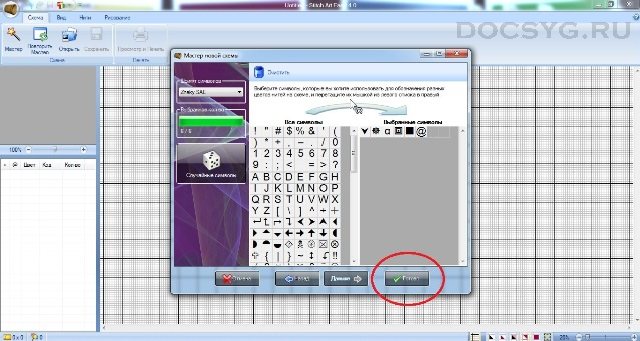
Все, схема для вышивки готова. Теперь можно попробовать все остальные вкладки на панели управления. На первой вкладке «Схема» стали активны кнопки «Повторить Мастер» (это на случай если вам что-то захочется поменять в схеме), «Сохранить» (кнопка сохраняет готовую схему в разных форматах, в том числе и jpeg), «Просмотр и Печать».
Во вкладке «Вид» вы можете менять внешний вид схемы. Можно убрать или добавить сетку, выбрать отображение только значков или только цветов на схеме, сделать символы на схеме более яркими или наоборот приглушенными. Эти же кнопки находятся в нижнем правом углу окна.

Во вкладке «Нитки» вы можете сортировать отображение ниток по символам, цветам, коду или количеству крестиков (№1). Эти изменения отображаются в левом поле с нитками. Сортировать отображение ниток можно непосредственно в этом поле(на рисунке стрелка вниз). Группа кнопок под №2 «Видимость нитей» позволяет показать/скрыть все значки или выбранные. Для того, чтобы срыть/показать выбранные символы, эти символы необходимо выбрать в нижнем левом поле, нажав на нужный цвет, он станет синим. Группа кнопок под №3 «Одна нить» будет активна только если выделен определенный цвет. Эти кнопки позволяют менять символы в схеме, если, например рядом находятся похожие символы, менять цвет нитей. Эта функция нужна для того, чтобы избавится от «лишних» цветов.
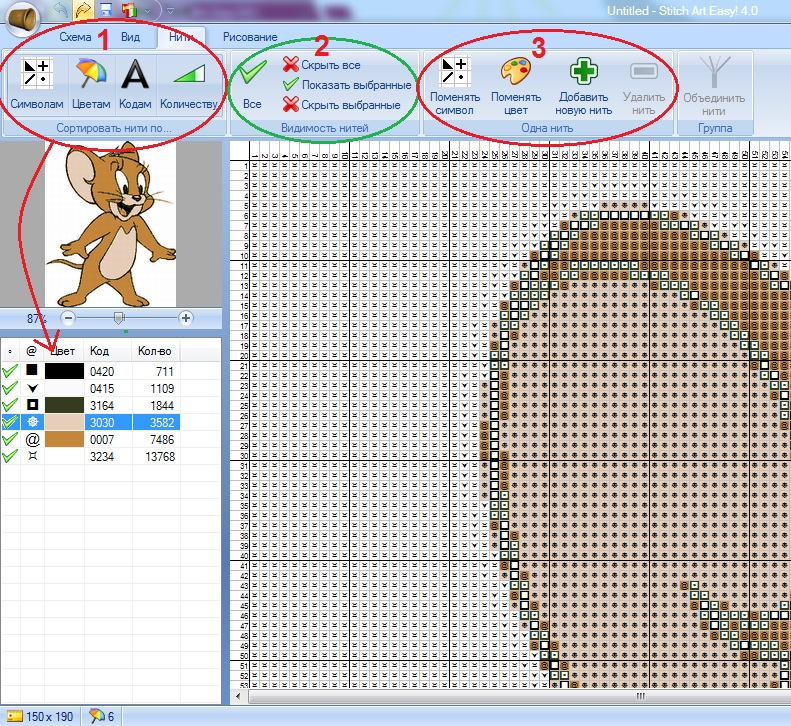
Например, если посмотреть на картинку, мы видим, что весь рисунок у нас обрамлен черной линией, но на схеме это два цвета: черный и темно коричневый. Поскольку рисунок в примере простой мы можем смело заменить один цвет другим. В нашем случае меняем коричневый на черный. Для этого выделяем в левом поле коричневый цвет (1), нажимаем кнопку «Поменять цвета» (2). В появившемся окне выбираем необходимый нам черный цвет (3). В представленной таблице этот цвет отмечен зеленой галочкой, поскольку уже используется. Мы можем заменить выбранный цвет на любой из представленных в палитре, а так же выбрать другую палитру, если нужный цвет не найден. Таким образом можно избавится от одиночных крестиков (если количество крестиков данного вида равно например 5) заменив их на цвета схожие по значению, которые уже используются в схеме. Когда все манипуляции проделаны нажимаем «ОК» (4).
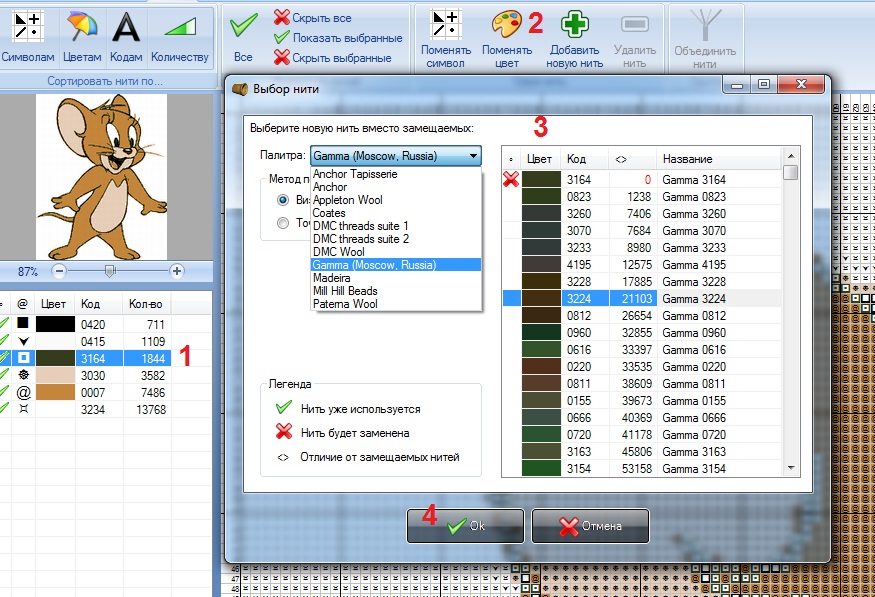
Так же если вы видите, что на схеме не хватает нужных цветов, например, вы выбрали слишком малое количество цветов в самом начале, вы так же можете добавить именно те цвета которые посчитаете нужным, с помощью кнопки «Добавить новую нить». Кнопка «Удалить нить» будет активна только если количество крестиков выделенной нити равно нулю. Кнопка «Объединить нить». ЭТО НЕ БЛЕНДЫ! Для тех кто не знает что это , поясню: словом «блэнды» обозначается несколько нитей различных оттенков, сложенных вместе для вышивания одного символа. Так вот программа Stitch_Art_Easy 4.0 не дает Вам возможности создавать бленды. Как работает эта функция. Вы выбираете в списке две (или больше) нитей используя кнопку клавиатуры «Shift», нажимаете «Объединить нити» и получаете окно «Выбор нити». Такое же как и в первом описанном случае. Суть заключается в том, что вместо двух разных цветов Вы выбираете третий. Выбрали – тогда «Ок».
Переходим к последней вкладке «Рисование». Здесь есть три кнопки. Кнопка «Карандаш» точечно менять цвет каждого крестика в отдельности, а кнопка «Заполнение» позволяет закрасить исходный цвет выбранный в пределах, ограниченных другими цветами. Другими словами с помощью кнопки заполнение можно изменить большое число одинаковых крестиков.
Следует помнить, что на протяжении всей работы вы можете отменить выполненные действия с помощью кнопки возврата (маленькая красная стрелка в верхнем левом углу). Поработав таким образом над схемой вы можете подкорректировать те моменты и места, которые вас не устраивают, но помните, что показанные здесь приемы корректировки схемы необязательны к повторению. Может сложится так, что загрузив картинку вам ничего не захочется менять, или же вы измените ее до неузнаваемости. Вот пожалуй и все, что бы мне хотелось рассказать вам о программе для создания схем Stitch_Art_Easy 4.0. Дерзайте! У вас все получится!
Скачать Stitch Art Easy
Stitch Art Easy – программа для создания схем вышивки нитками или бисером с любого изображения. Работать в программе достаточно просто, и Ститч Арт Изи скачать можно бесплатно. Сначала нужно создать схему – для этого сначала открывается изображение, которое потом можно обрезать или повернуть в разные стороны – отредактировать так, чтобы получилась желаемая схема. Изображению можно придать другую форму, дальше выставляются размеры схемы. Задается только один параметр, другой программа для вышивания подберет автоматически. Потом устанавливаются различные фильтры, если это нужно.
Подбор цветов и количества нитей – следующий этап в создании схемы. Предоставлены палитры от всех известных производителей. Устанавливается максимальное количество цветов, которое будет использовано. Потом уже подбираются сами цвета. Есть функция для смешивания – это нужно для сглаживания перехода между цветами. Смешивания может быть разной интенсивности, поэтому лучше почитать справку на русском языке, чтобы точно определиться нужно оно или нет. Потом выбираются символы, которыми обозначены цвета.
Схему для вышивания можно редактировать. Если что-то не подходит в картинке, достаточно повторно проделать все изменения. Дальше картинка сохраняется, потом уже схему можно печатать. Вариантов просмотра схемы перед печатью есть два: в цвете или с выбранными символами. Также настраивается отображение цветовой легенды. Можно поработать с вкладками нитей: изменить цвет или символы, которыми обозначается цвет. Еще одна интересная возможность программы – добавления надписей на готовой схеме. Даже если Stitch Art Easy скачать бесплатно, то не будет проблем с использованием всех функциональных возможностей. Если распечатать схем не можете прямо сейчас, то сохраните ее в одном из выбранных форматов, а потом распечатаете с любого устройства.
Создание схемы в Stitch Art Easy! 4.0. Пошаговая инструкция.
Для того, чтобы понять, что такое смешивание я ненадолго оставлю нашего Пуаро и открою другую картинку. Закат в желтых тонах точно передаст суть вопроса. Прогон без смешивания.

Прогон с 50% смешиванием

Смешивание 100%. То есть суть смешивания заключается в том, что находящиеся рядом цвета перемешиваются между собой, образуя эффект шахматной доски. Это помогает визуально сгладить переходы цвета, но… Я специально выбрала такую картинку, где смешивание не помогает полностью справится с проблемой. Не стоит слишком на него рассчитывать. Им очень хорошо поправлять голубое небо с маленькими облачками. С осторожностью нужно применять смешивание при создании схемы по портрету, потому что эта функция может смешать вам нежный телесный цвет с алой помадой и итог будет таким, что на губах получатся «трещины», а на подбородке и щеках «прыщи»…. Я не отговариваю пользоваться им, просто призываю к осторожности.
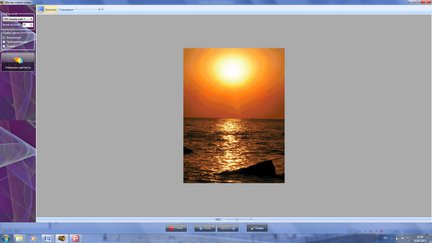
Есть такие случаи, когда смешивание совершенно неуместно. Например, здесь. Применяя смешивание в такого рода рисунках есть риск получить шахматную доску вместо рисунка. И здесь уже это словосочетание употребляется не для красного словца, а четко передает суть такого прогона. Ну, думаю про смешивание сказано достаточно. Обозначена не только приятная сторона, но и опасные моменты, теперь если Вам нравится та картинка, которую Вы видите нажимайте кнопку «Дальше», а я тем временем вернусь к Пуаро.

Я снова загрузила Пуаро, и также как и Вы нажала «Дальше». Теперь мы будем работать над читабельностью нашей будущей схемы. Цифрой 1 на рисунке отмечен список под названием «Шрифт символов». Этих символов невероятное множество, список шрифтов огромен. Просто пощелкайте и выберете то, что понравится.
Далее более интересная строка — «Выбранное количество» (отмечено 2). Если бы я делала прогон этой схемы в первый раз, то у меня бы стояло 54/54, но тут есть «подводный камень» из-за которого могут возникнуть вопросы. Когда Вы повторяете «Мастер новой схемы»(об этом чуть позже), может случится так, что Вы решите добавить количество используемых цветов . В моем случае из 34 первоначальных цветов я сделала прогон, в котором используется 54 цвета. Программа еще помнит мой старый мастер и немного тупит, добавив только 34 символа, вместо 54. Как решить эту проблему? Очень просто. Вы либо перетаскиваете понравившиеся знаки с помощью курсора мышки из одной колонки в другую (кстати, также можно заменить и просто непонравившийся, или нечетабельный для Вас знак), либо нажимаете «Случайные символы» (отмечено 3) и программа добавит эти символы автоматически. Все? Добавились? Ну, тогда я Вас поздравляю! Вы создали прогон в СА и можете нажать «Готово».

Теперь перед Вами открылась возможность редактирования схемы. Но для начала краткий гид по новым кнопкам, которые стали доступны после создания прогона.
1. «Повторить мастер». Вы можете повторить работу с Вашей картинкой, если что-то не устраивает.
2. «Сохранить».
3. «Просмотр и печать»
4. У вас всегда открыт предпросмотр картинки без символов, в цветном варианте. Тот предпросмотр, который мы создали в «Мастере новой схемы». Если мы будем редактировать схему то за изменениями в картинку можно следить в этом окошке управляя масштабом.
5. Теперь нам доступна паритра используемых цветов. Этим списком также можно управлять нажимая на Соответствующие параметры (Цвет, Код, Количество) можно выстраивать цвета в порядке возрастания, или убывания. Как будет удобно.
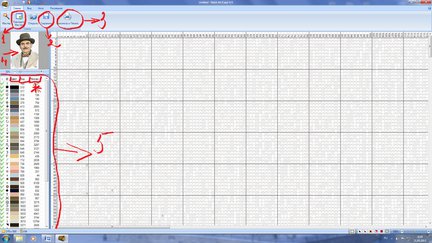
Теперь нам доступны кнопки вкладки «Вид». Они отмечены красным на рисунке. Не буду иллюстрировать каждую кнопку. Просто пощелкайте, посмотрите, как изменяется вид схемы при этом и выберете тот вариант, который удобен для дальнейшей работы. Сейчас у меня нажата кнопка «Показать картинку полностью», но для дорисовки схемы я выберу удобный масштаб (для меня это 50-75%) и нажму кнопку «Полутона». Только потому, что мне это удобно, возможно вам больше понравится работать только с цветом, без символов……
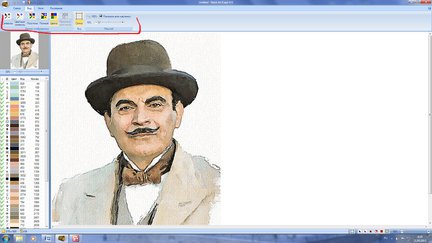
Теперь поработаем с вкладкой нити. Краткий гид по кнопкам:
1. Цифрой 1 отмечены кнопки, с помощью которых можно сортировать нити по определенным параметрам. Ранее я уже описывала способ сортировки нитей в списке. Так вот, это то же самое, только вы используете кнопки вкладки.
Далее хочу заметить, что кнопки, пронумерованные 2, 3, 4 будут работать только если вы выделите необходимую нить в списке (щелкните по ней мышкой, она будет отмечена голубой строкой, пометила на рисунке звездочкой), а кнопка 4 в том случае если выделено 2 и более нитей (для этого щелкаем мышкой по нужным ниткам не отпуская кнопу клавиатуры Shift)
2. Вернусь к описанию кнопок. «Видимость нитей». Сейчас у меня выбрано Все, но выделив одну нить я могу ее «Скрыть», «Показать», или вообще «Скрыть все», а потом постепенно «Показывать» нужные.
3. Теперь группа кнопок под названием «Одна нить». Кнопка «Поменять символ»… ну мало ли чем он вам не понравится… Нажав на эту кнопку вы получите приблизительно такое же окно со списком символов, как и в «Мастере новой схемы». Теперь дело за малым – выбрать понравившийся.
Кнопки «Поменять цвет», «Добавить новую нить» и «Объединить нити» я вынесу в следующий комментарий для иллюстрации. Кстати, кнопка «Удалить нить» работает только тогда, когда количество используемых крестов у нее будет равно 0.
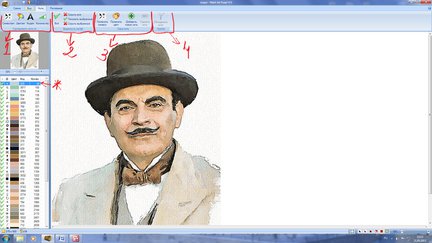
Вот с этого момента начинается непосредственно редактирование схемы. Мы уже работаем с цветами. Сейчас я предварительно придала схеме нужный вид, выстроила список по количеству цветов, скрыла один цвет. Подразумевается, что от этого цвета мы хотим избавится и смотрим сильно ли от этого пострадает схема. Сейчас я скрыла очень нужный цвет, количество крестов у которого более 2000. Это сделано для того, чтобы показать наглядность кнопки «Скрыть нить». На самом деле Вы можете совсем не редактировать схему и уже начать вышивать. А можете все-таки убрать одиночки или непонравившиеся цвета, заменив на схожий цвет используемый, или неиспользуемый в схеме. Для этого нажимаем «Поменять цвет» и получем новое окно. Убедимся для начала, с какой палитрой мы работаем (отмечено 1). Вы можете добавить нити и из других палитр, например Гаммы, Madeira и т.д. Для этого нажимаете на стрелочку рядом с названием палитры и получите ниспадающий список с возможными палитрами. На самом деле опытные вышивальщицы утверждают, что смешивать нити разных производителей не очень хорошо, потому что нити отличаются по толщине текстуре, блеску. Сама я ничего не могу сказать по этому, только знаю что у Риолис есть очень удачные разработки, где комбинируются шерстяные нити и хлопковые мулине. Правда комбинируются они опытными дизайнерами, которые вручную отрисовывают, или дорисовывают схемы…. Так что решать опять же Вам.
Дальше будет работа со списком нитей. «Метод подсчета отличия» (отмечен 2). Ничего путного рассказать про это не могу, потому что сама не сильно понимаю, как это вообще работает. Но у меня всегда стоит визуальный попробовала как-то сделать точный, получилось непонятно что. Опять же вопрос удобства. Может Вам будет удобен точный.
«Легенда». Ну, это просто условные обозначения списка нитей. Единственное что стоит отметить это знак — <> «Отличие от замещаемых нитей» (отмечено звездочкой). И тут мы уже плавно переходим к цветам. Изначально список выстраивается по этому показателю, но можно сортировать его и по цвету, или коду. Я менять ничего не буду и оставлю так, потому что передо мной сейчас стоит задача избавиться от «одиночек» и малоиспользуемых цветов. Для этого я буду рассматривать те цвета, которые уже использованы в моей схеме(отмечены зеленой галочкой). Выбираю понравившийся и сморю результат. Если что-то не устраивает, то делаю откат действия, нажимая на кнопочку отмеченную #. На моей картинке она не активна потому что открыто окно «Выбор нити». Когда Вы окно закроете, стрелочки станут синего цвета и с ними можно будет работать. Получилось? Отлично, тогда повторяем пока нас не удовлетворит замена.
В основном я убираю нити, которые используются меньше, чем на 150 крестиков. Но тут необходима осторожность. Иногда бывает, что крестиков-то 50, но все его использование на глазах, или губах, или, может, на ожерелье, и убрав этот цвет Вы лишите картинку той насыщенности, фишки, необходимости, которую она могла бы иметь.
Возвращаемся к нашим кнопкам панели «Одна нить». «Добавить нить». Нажимая на эту кнопку, у Вас появится точно такое же окно «Выбор нити», только в нем не будет «Отличия от замещаемых нитей» и список будет отсортирован по кодам. Выбираете нужную нить и «ОК».
«Объединить нити». ЭТО НЕ БЛЕНДЫ! Для тех кто не знает что это , поясню: словом «блэнды» обозначается несколько нитей различных оттенков, сложенных вместе для вышивания одного символа. Так вот программа СФ не дает Вам возможности создавать бленды. Кстати вместо бесполезных фильтров сглаживания лучше бы предусмотрели этот момент. Но это так, лирическое отступление. Как работает эта функция. Вы выбираете в списке две (или больше) нитей используя кнопку клавиатуры «Shift», нажимаете «Объединить нити» и получаете окно «Выбор нити». Такое же как и в первом описанном случае. Суть заключается в том, что вместо двух разных цветов Вы выбираете третий. Выбрали – тогда «Ок».
P.S. Все описанное не значит, что именно Ваша схема испытывает необходимость этих действий. Используйте именно то, что нужно!
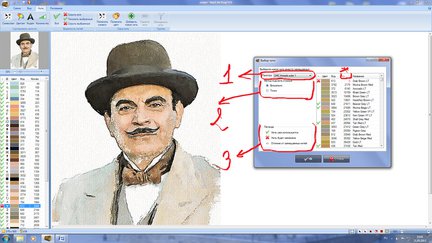
Теперь мы переходим к последней вкладке «Рисование».
Оно Вам может понадобиться, например, чтобы сделать надпись, почетче прорисовать глаза, очертить губы, ну и мало ли для чего еще. Для начала выбираем в списке нить которой мы бы хотели рисовать. На моей картинке нить не выбрана, поэтому кнопки неактивны. У нас есть возможность двух режимов рисования – «Карандаш»(отмечено 1) и «Заполнение»(отмечено 2). Карандаш – это точечное рисование. Сколько щелчков мышки, столько отрисованных клеток, ну или можете нажать кнопку и не отпуская вести линию. «Заполнение» — это автоматическое заполнение исходного цвета выбранным в пределах, ограниченных другими цветами. «Так же можно исправлять цвет фона!», — подумаете Вы. Но будьте осторожны. Перед этим лучше сохранить Вашу схему, потому что у меня, например, при любой попытке заполнить большое пространство СА пишет сообщение об ошибке и просто закрывается, не давая возможность сохранить то, что уже сделано. И все приходится начинать с нуля…
Примеры отрисовки показаны на картинке желтым и зеленым цветом. Режим «Карандаш» помечен 1, «Заполнение» — 2.
Цифрой 3 помечены откаты, о них я писала ранее.
Цифрой 4 отмечен режим «Просмотр», который дает возможность деактивировать рисование, чтобы случайно не подрисовать лишнего.



